5 καλύτερο λογισμικό δημιουργίας DVD για να σας βοηθήσουμε να φτιάξετε DVD σε υπολογιστή και Mac
Η συγγραφή DVD είναι η διαδικασία δημιουργίας βίντεο DVD για αναπαραγωγή σε συσκευή αναπαραγωγής DVD. Λογισμικό συγγραφής DVD είναι το βοηθητικό πρόγραμμα για την παραγωγή DVD με δυνατότητα αναπαραγωγής. Ζούμε στην ψηφιακή εποχή τώρα. Τα DVD είναι μια αρχαία τεχνολογία.
Ωστόσο, τα DVD είναι ακόμα εδώ και δεν είναι τόσο άσχημα όσο νομίζατε. Αυτή η ανάρτηση σκοπεύει να μοιραστεί τα 5 καλύτερα προγράμματα δημιουργίας DVD. Με αυτά, μπορείτε να κάνετε βίντεο DVD ως επαγγελματίες και να τα παρακολουθήσετε με τους φίλους και την οικογένειά σας σε μεγάλη οθόνη.
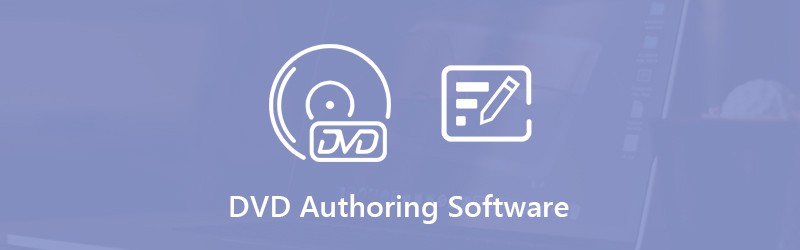
Μέρος 1: Top 5 λογισμικό δημιουργίας DVD
Κορυφή 1: Συγγραφέας DVD WinX
Το WinX DVD Author έχει τρεις κύριες λειτουργίες, μετατρέπει βίντεο σε DVD, δημιουργεί αρχεία VOB για εγγραφή αργότερα, κατεβάστε βίντεο από το YouTube. Διαθέτει δωρεάν και premium έκδοση για την κάλυψη αναγκών διαφόρων ατόμων.
Πλεονεκτήματα
- Κατεβάστε βίντεο YouTube μέσω URL.
- Δημιουργήστε DVD βίντεο με μενού και υπότιτλους.
- Αποθηκεύστε τη δομή των αρχείων βίντεο για εγγραφή σε DVD αργότερα.
- Υποστήριξη τόσο PAL όσο και NTSC DVD.
Μειονεκτήματα
- Αυτό το λογισμικό συγγραφής DVD είναι συμβατό με περιορισμένες μορφές βίντεο.
- Δεν υπάρχει προηγμένη δυνατότητα στη δωρεάν έκδοση
Πώς να χρησιμοποιήσετε το WinX DVD Author
Βήμα 1: Εκτελέστε το WinX DVD Author και κάντε κλικ στο Συν εικονίδιο για να προσθέσετε βίντεο στη λίστα πηγών.
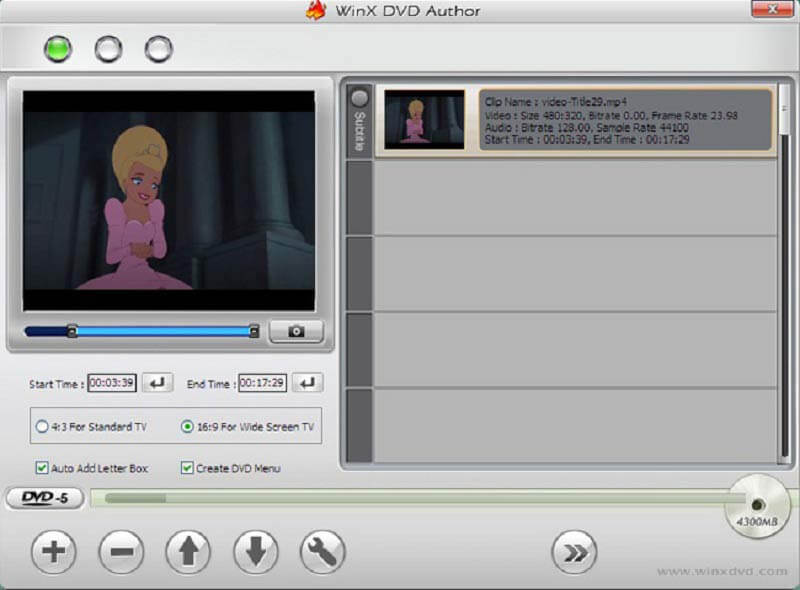
Βήμα 2: Προσαρμόστε τη σειρά των αρχείων βίντεο με το Κάτω και Εικονίδια προς τα πάνω. Στη συνέχεια, κάντε κλικ στο Επόμενο κουμπί στο κάτω μέρος.
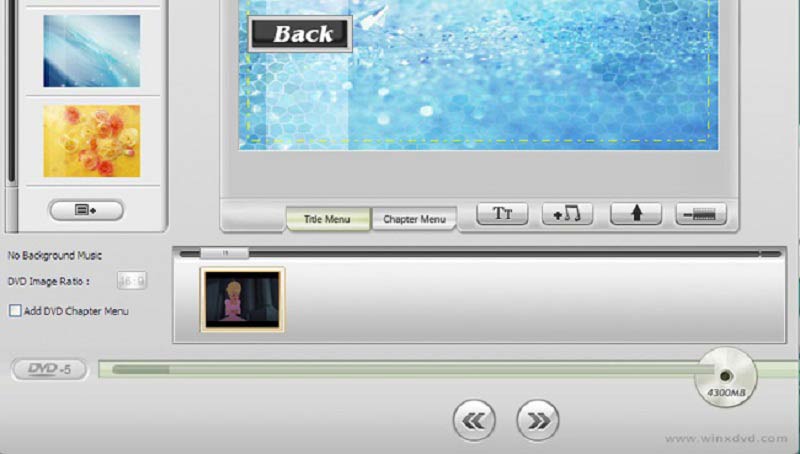
Βήμα 3: Στο παράθυρο μενού, επιλέξτε μια εικόνα φόντου ή εισαγάγετε μια φωτογραφία από τον σκληρό σας δίσκο. Στη συνέχεια, επανασχεδιάστε το μενού DVD με το Μενού τίτλου, Μενού κεφαλαίου και άλλα κουμπιά. Χτύπα το Επόμενο κουμπί για να συνεχίσετε.
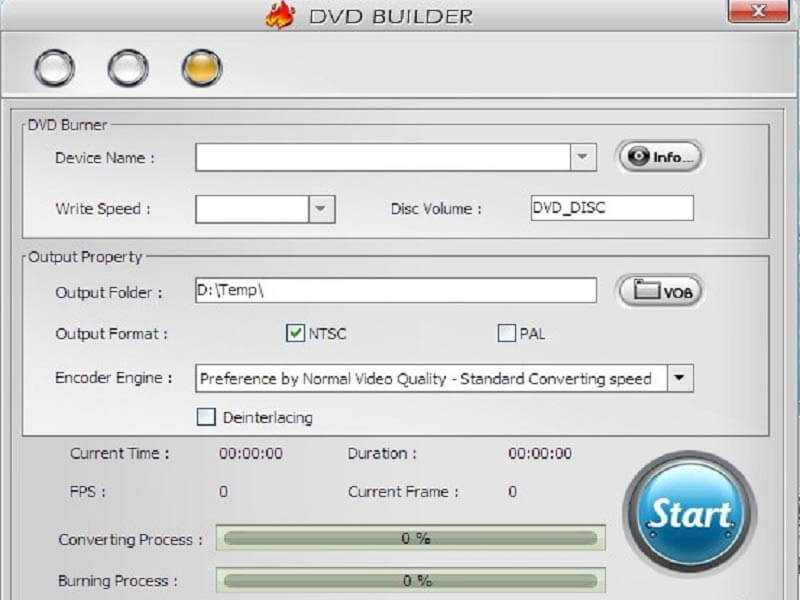
Βήμα 4: Τώρα, θα αντιμετωπίσετε δύο ενότητες. Για να εγγράψετε βίντεο σε DVD, τοποθετήστε έναν οπτικό δίσκο στη μονάδα DVD και ορίστε τις επιλογές κάτω από το Καυστήρας DVD Ενότητα. Εάν θέλετε να δημιουργήσετε αρχείο VOB από τα βίντεο, ορίστε το Ιδιότητα εξόδου περιοχή.
Βήμα 5: Μετά τη ρύθμιση, κάντε κλικ στο μεγάλο Αρχή κουμπί και το λογισμικό συγγραφής DVD θα λειτουργήσει αμέσως.
Κορυφή 2: Δημιουργός DVD Vidmore
Δημιουργός DVD Vidmore είναι ένα από τα καλύτερα λογισμικά συγγραφής DVD. Ανεξάρτητα από το αν είστε μέσοι άνθρωποι ή έμπειροι στην τεχνολογία, θα βρείτε το λογισμικό χρήσιμο. Επιπλέον, μπορεί να προστατεύσει την ποιότητα του βίντεο κατά την εγγραφή DVD.
Πλεονεκτήματα
- Εγγραφή DVD με δυνατότητα αναπαραγωγής και δίσκων Blu-ray με αρχεία βίντεο.
- Δημιουργήστε αρχεία εικόνας ISO ή φακέλους DVD.
- Προσφέρετε εκτεταμένα πρότυπα μενού DVD.
- Υποστηρίξτε σχεδόν όλες τις μορφές αρχείων βίντεο.
Μειονεκτήματα
- Μετά τη δωρεάν δοκιμή, πρέπει να αγοράσετε μια άδεια.
Πώς να εγγράψετε ένα DVD με το καλύτερο λογισμικό δημιουργίας DVD
Βήμα 1: Εισαγωγή αρχείων βίντεο
Ξεκινήστε το καλύτερο λογισμικό συγγραφής DVD αφού το εγκαταστήσετε στον υπολογιστή σας. Βάλτε έναν κενό δίσκο στον υπολογιστή σας και επιλέξτε Δίσκος DVD για να ανοίξετε την κύρια διεπαφή. Κάντε κλικ στο Προσθήκη αρχείων πολυμέσων κουμπί στην επάνω αριστερή γωνία και ανοίξτε τα αρχεία βίντεο προέλευσης. Ορίστε τις επιλογές στο κάτω μέρος και κάντε κλικ Επόμενο κουμπί.

Βήμα 2: Σχεδίαση μενού DVD
μεταβείτε στο Πρότυπο μενού στη δεξιά πλευρά, μετακινηθείτε προς τα κάτω και βρείτε ένα κατάλληλο πρότυπο. Επιπλέον, μπορείτε να αλλάξετε κάθε στοιχείο στο πρότυπο, όπως μουσική υπόκρουση. Κάντε κλικ στο Προεπισκόπηση για να δείτε το εφέ και μετά πατήστε Εγκαυμα κουμπί.

Βήμα 3: Εγγραφή βίντεο DVD
Στο παράθυρο ρύθμισης, επιλέξτε Εγγραφή σε δίσκο και ορίστε τις παρακάτω επιλογές. Για να δημιουργήσετε εικόνα ISO, επιλέξτε Αποθήκευση ως ISO και ορίστε το φάκελο προορισμού. Μόλις κάνετε κλικ στο Αρχή κουμπί, το λογισμικό συγγραφής DVD θα λειτουργεί αυτόματα.

Κορυφή 3: BurnAware

Το BurnAware παρέχει τόσο ένα λογισμικό σύνταξης DVD Δωρεάν όσο και ένα Pro έκδοση. Η δωρεάν έκδοση είναι αρκετή αν θέλετε απλώς να δημιουργήσετε ένα DVD βίντεο. Εκτός από τους δίσκους με δυνατότητα αναπαραγωγής, μπορείτε επίσης να δημιουργήσετε δεδομένα και δίσκους με δυνατότητα εκκίνησης.
Πλεονεκτήματα
- Υποστήριξη δίσκων CD, DVD και Blu-ray.
- Ενσωματώστε μια καθαρή διεπαφή.
- Δωρεάν χρήση χωρίς όριο.
Μειονεκτήματα
- Δεν υπάρχει αντιγραφή δίσκου σε δίσκο και μόνο υποστήριξη Αντίγραφο DVD σε σκληρό δίσκο.
- Δεν διαθέτει πρότυπο μενού DVD.
Κορυφή 4: CyberLink PowerDirector

Το CyberLink PowerDirector είναι πολύ περισσότερο από ένα απλό λογισμικό συγγραφής DVD. Είναι ένα πλήρες σύνολο της διαδικασίας συγγραφής DVD. Μπορείτε να δημιουργήσετε ένα έργο βίντεο, να το επεξεργαστείτε και μετά να το γράψετε απευθείας σε οπτικό δίσκο.
Πλεονεκτήματα
- Επεξεργασία αρχείων βίντεο στο χρονολόγιο.
- Υποστήριξη βίντεο 360 μοιρών.
- Δίσκος που συντάσσει άμεσα το έργο βίντεο.
Μειονεκτήματα
- Δεν μπορεί να κάνει διαδραστικό μενού DVD.
- Το λογισμικό συγγραφής DVD είναι πολύ ακριβό.
Κορυφή 5: DVD Styler

Για χρήστες με περιορισμένο προϋπολογισμό, το DVD Styler είναι μια καλή επιλογή μεταξύ του λογισμικού δημιουργίας DVD. Μπορείτε απλά να προσθέσετε μερικά αρχεία βίντεο, να εφαρμόσετε το αγαπημένο σας μενού DVD και να δημιουργήσετε ένα DVD με δυνατότητα αναπαραγωγής απλά.
Πλεονεκτήματα
- Εντελώς δωρεάν στη χρήση.
- Προσφέρετε βασικά εργαλεία για τη συγγραφή DVD.
- Συμπεριλάβετε διάφορα πρότυπα μενού.
Μειονεκτήματα
- Η διεπαφή φαίνεται ξεπερασμένη.
- Χρειάζεται χρόνος για την εγγραφή ενός DVD.
Μέρος 2: Συχνές ερωτήσεις για το λογισμικό συγγραφής DVD
Πώς μπορώ να φτιάξω ένα μενού DVD δωρεάν;
Ένα μενού DVD είναι ένα διαδραστικό μέσο για δίσκους βίντεο. Ο μόνος τρόπος για να δημιουργήσετε ένα μενού DVD δωρεάν είναι να αναζητήσετε ένα δωρεάν εργαλείο συγγραφής DVD, όπως το DVD Styler.
Τα Windows 10 έχουν λειτουργία εγγραφής DVD;
Η Microsoft έχει εισαγάγει τη λειτουργία εγγραφής DVD στα Windows 10. Ωστόσο, μπορεί να κάνει μόνο δίσκους δεδομένων. Αυτό σημαίνει ότι δεν μπορείτε να παίξετε αυτά τα DVD στη συσκευή αναπαραγωγής DVD.
Πώς να εγγράψετε ένα DVD με το Windows Media Player;
Το Windows Media Player είναι σε θέση να παράγει μουσικά CD με τα αρχεία ήχου σας. Αν και μπορεί να αναπαράγει αρχεία βίντεο, το Windows Media Player δεν μπορεί να εγγράψει DVD δεδομένων ή DVD βίντεο.
συμπέρασμα
Αυτή η ανάρτηση έχει εντοπίσει τα κορυφαία 5 καλύτερα προγράμματα δημιουργίας DVD για Windows και Mac. Μερικές φορές, απλώς θέλετε να απολαύσετε τα βίντεό σας σε μεγάλη οθόνη με την οικογένειά σας. Εάν απλώς εγγράψετε βίντεο σε δίσκο, θα διαπιστώσετε ότι το DVD player σας δεν μπορεί να το παίξει καθόλου. Το λογισμικό συγγραφής DVD έχει την ικανότητα να δημιουργεί DVD με δυνατότητα αναπαραγωγής. Το Vidmore DVD Creator, για παράδειγμα, δεν είναι μόνο εύκολο στη χρήση, αλλά προσφέρει εκτεταμένα εργαλεία για να σας βοηθήσουν να φτιάξετε DVD βίντεο σαν επαγγελματίες. Περισσότερες ερωτήσεις? Αφήστε ένα μήνυμα στην περιοχή σχολίων κάτω από αυτήν την ανάρτηση.



